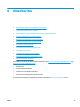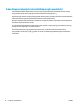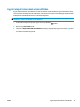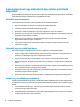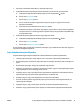HP Color LaserJet Pro MFP M176 M177 User Guide
3. Kapcsolja ki a készüléket 30 másodpercre, majd kapcsolja be újra.
4. A készülék belsejében lévő felesleges festék eltávolításához nyomtasson ki egy tisztítóoldalt.
a. A készülék kezelőpaneljének kezdőképernyőjén érintse meg a Beállítás
gombot.
b. Érintse meg a Szervizelés menüt.
c. Érintse meg a Tisztítólap gombot.
d. Az erre vonatkozó felszólítás megjelenésekor helyezzen egy Letter vagy A4 méretű normál
papírlapot a készülékbe.
e. A tisztítási folyamat indításához érintse meg az OK gombot.
A készülék kinyomtatja az első oldalt, majd megkéri, hogy távolítsa el a lapot a kimeneti gyűjtőből,
és helyezze vissza az 1. tálcába ugyanazzal a tájolással. Várjon, amíg a folyamat befejeződik. Dobja
ki a kinyomtatott lapot.
5. A készülék ellenőrzése céljából nyomtasson egy konfigurációs oldalt.
a. A készülék kezelőpaneljének kezdőképernyőjén érintse meg a Beállítás
gombot.
b. Érintse meg a Jelentések menüt.
c. Érintse meg a Konfigurációs jelentés gombot.
Ha ezen lépések egyike sem oldja meg a problémát, lehetséges, hogy a készüléket szervizelni kell. Vegye fel a
kapcsolatot a HP ügyfélszolgálatával.
Papírelakadások megakadályozása
A papírelakadások gyakoriságának csökkentése céljából próbálkozzon az alábbi megoldásokkal.
1. Csak olyan papírt használjon, amely megfelel az erre a termékre vonatkozó HP specifikációknak.
2. Ne használjon gyűrött, összehajtott vagy sérült papírt. Ha szükséges, használjon másik csomagból vett
papírt.
3. Ne használjon olyan papírt, amelyre már nyomtattak vagy másoltak.
4. Ellenőrizze, hogy a tálca nincs-e túltöltve. Ha a tálca túl van töltve, vegye ki a teljes papírköteget, igazítsa
meg, majd helyezzen vissza a köteg egy részét a tálcára.
5. Győződjön meg róla, hogy a tálca papírvezetői a papírméretnek megfelelően vannak beállítva. Állítsa a
papírvezetőket úgy, hogy azok érintsék a papírköteget, de ne hajlítsák meg.
6. Győződjön meg róla, hogy a tálca megfelelően be van helyezve a készülékbe.
7. Ha nehéz, dombornyomásos vagy perforált papírra nyomtat, használja a kézi adagolás funkciót, és a
lapokat egyenként adagolja.
8. Győződjön meg róla, hogy a tálcát a papír méretének és típusának megfelelően állította-e be.
9. Ellenőrizze, hogy a nyomtatási környezet megfelel-e a tájékoztatóban megadott követelményeknek.
HUWW A papíradagolóval vagy elakadással kapcsolatos problémák megoldása 75